Ištaisykite „Instagram“ istorijos akcentus, kurie išnyksta arba ištrinami
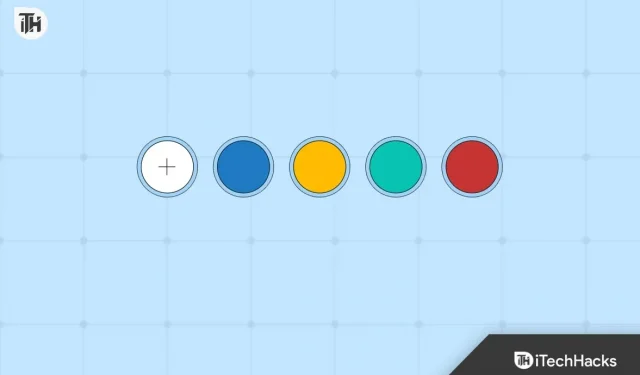
Galite pridėti „Instagram“ istorijų, kurios išnyks po 24 valandų. Tačiau istorijos, kurias pasirenkate nuolat laikyti savo profilyje, vadinamos „Svarbiausiomis akimirkomis“. Galite išsaugoti svarbias istorijas kaip svarbiausius istorijų elementus, kurių nenorite dingti po 24 valandų, o žmonės jas galės matyti kaskart apsilankę jūsų profilyje.
Pastaruoju metu daugelis vartotojų praneša, kad jų svarbiausi „Instagram“ elementai dingsta arba ištrinami. Jei savo Instagram paskyroje susiduriate su ta pačia problema, šis straipsnis jums padės.
Ištaisykite „Instagram“ istorijos akcentus, kurie išnyksta arba ištrinami
Šiame straipsnyje apžvelgsime keletą efektyviausių būdų, kaip taisyti trūkstamus arba ištrintus „Instagram Story“ akcentus. Pasibaigus šiam vadovui, galėsite atkurti svarbiausius istorijos elementus ir išsaugoti juos, kad galėtumėte peržiūrėti ateityje.
Iš naujo paleiskite „Instagram“.
Pirmas dalykas, kurį turėtumėte padaryti, yra iš naujo paleisti „Instagram“ programą. Su šia problema galite susidurti, jei „Instagram“ programoje yra klaidų. Norėdami tai padaryti, atlikite toliau nurodytus veiksmus.
- Atidarykite naujausių programų ekraną savo įrenginyje braukdami aukštyn ir laikydami jį nuo ekrano apačios.
- Dabar perbraukite Instagram programą , kad ją uždarytumėte.
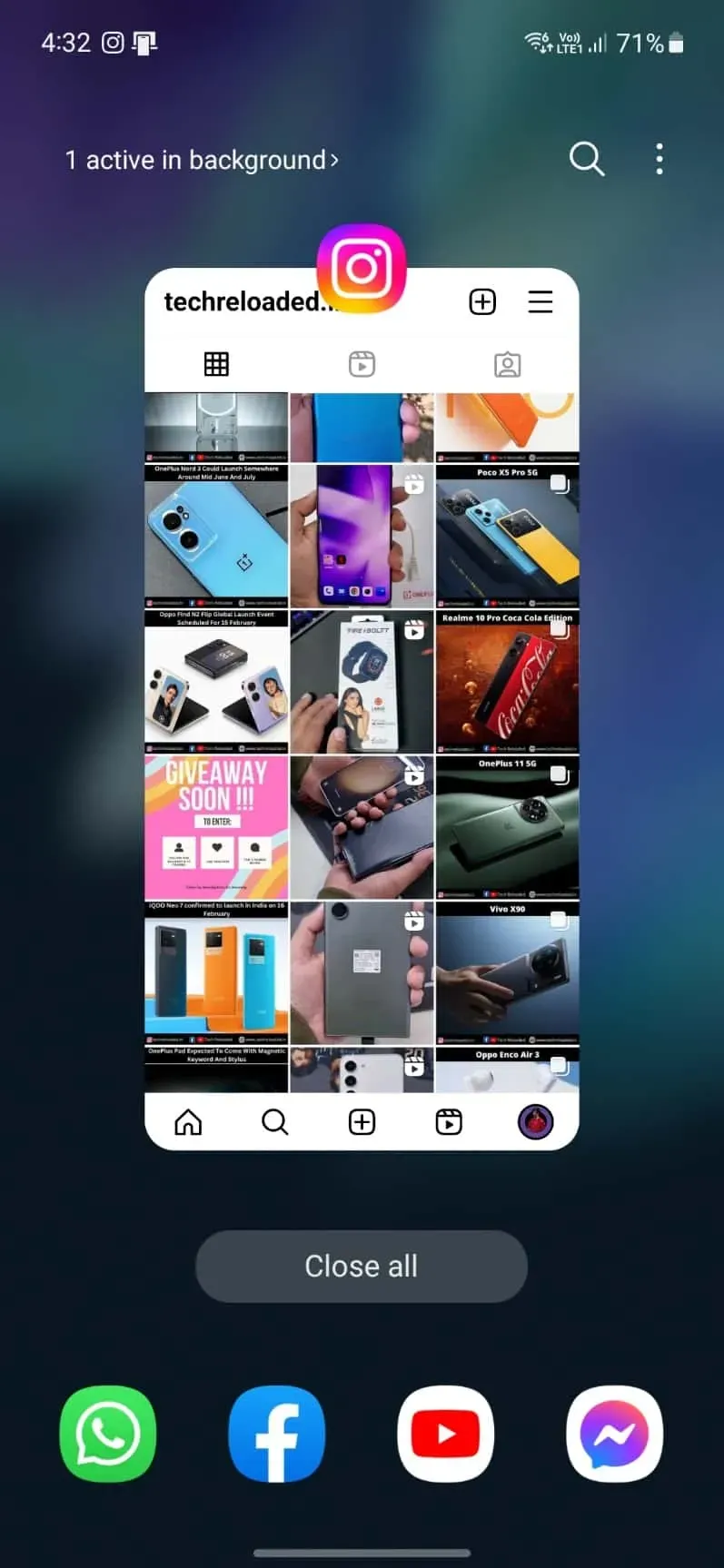
- Spustelėkite Instagram programos piktogramą savo telefone, kad ją atidarytumėte.
- Sužinokite, ar problema vis dar kyla, ir jei taip, pereikite prie kito veiksmo šiame straipsnyje.
Dar kartą prisijunkite prie paskyros
Kitas dalykas, kurį galite padaryti, tai atsijungti nuo „Instagram“ paskyros ir vėl prisijungti. Norėdami tai padaryti, atlikite šiuos veiksmus:
- Atidarykite „Instagram“ programą ir apatiniame kairiajame kampe bakstelėkite paskyros piktogramą .
- Spustelėkite meniu piktogramą viršutiniame kairiajame kampe.
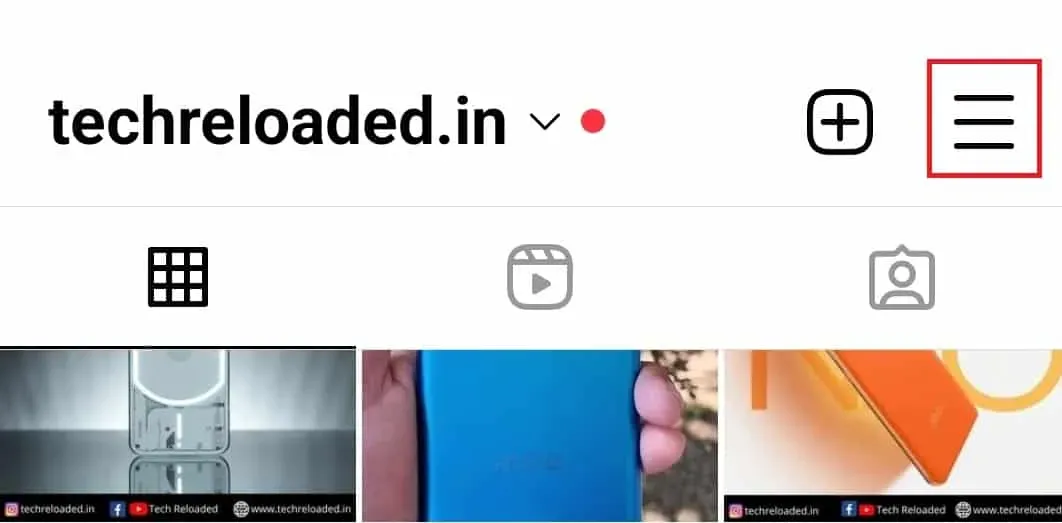
- Dabar spustelėkite „Nustatymai“ ir „Privatumas“.
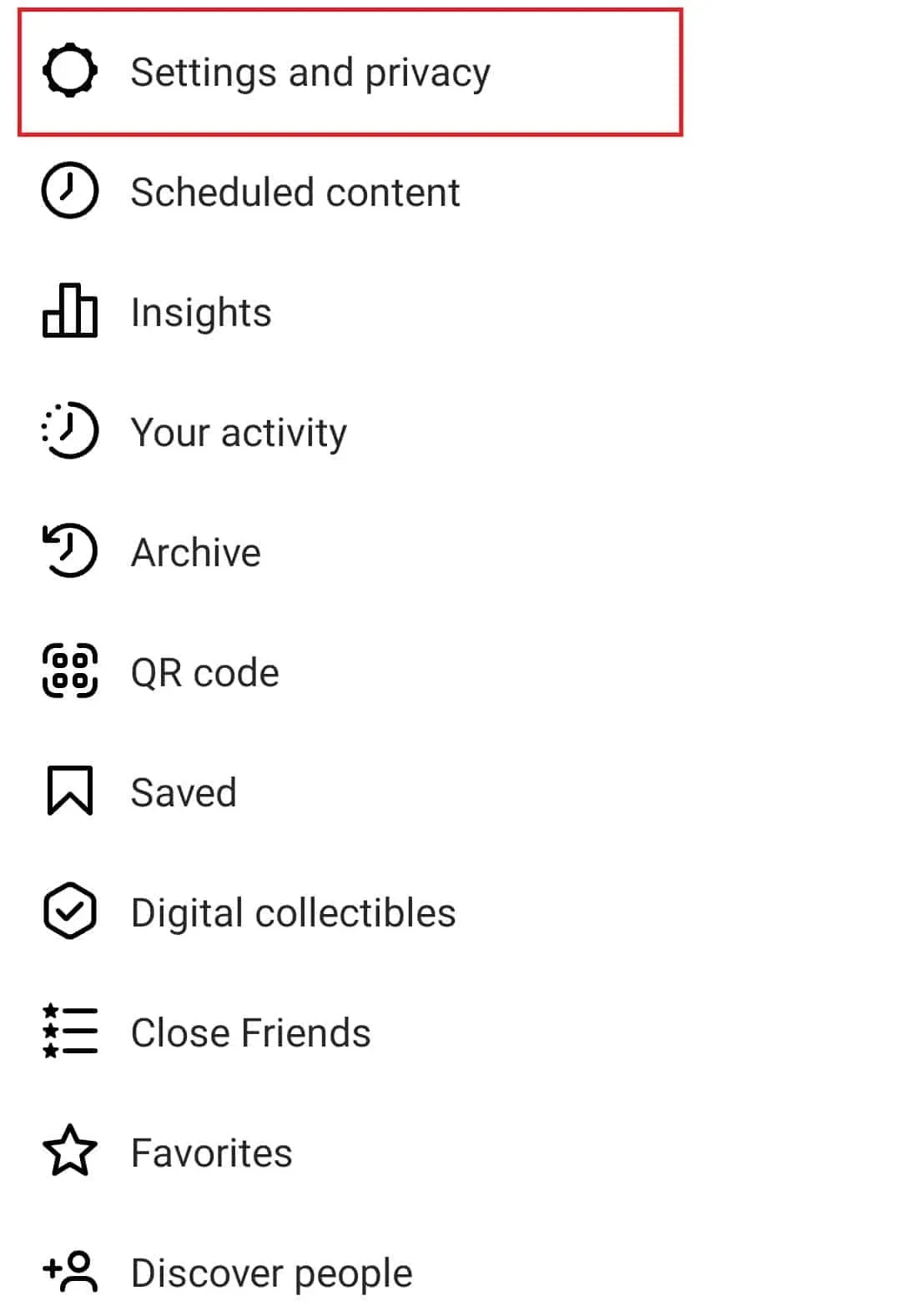
- Dabar spustelėkite Atsijungti , kad atsijungtumėte nuo „Instagram“.
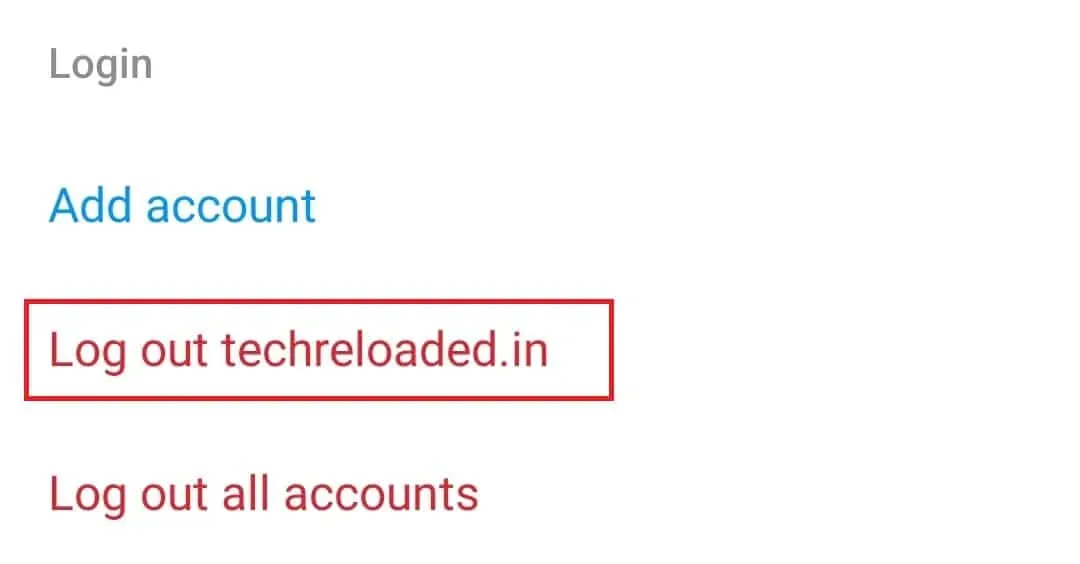
- Iš naujo paleiskite „Instagram“ programą ir būsite paraginti dar kartą prisijungti prie paskyros.
- Prisijunkite prie savo paskyros ir patikrinkite, ar nesusidūrėte su ta pačia problema.
Iš naujo paleiskite telefoną
Ši problema gali būti susijusi su programomis, veikiančiomis fone. Daugelis trečiųjų šalių programų gali trukdyti jūsų darbui ir sukelti tokių problemų. Paleidus telefoną iš naujo bus uždarytos visos foninės programos ir procesai, todėl su šia problema nebeturėsite susidurti. Tačiau, jei problema vis tiek iškyla, turėtumėte pereiti prie kito veiksmo šiame straipsnyje.
Patikrinkite savo interneto greitį
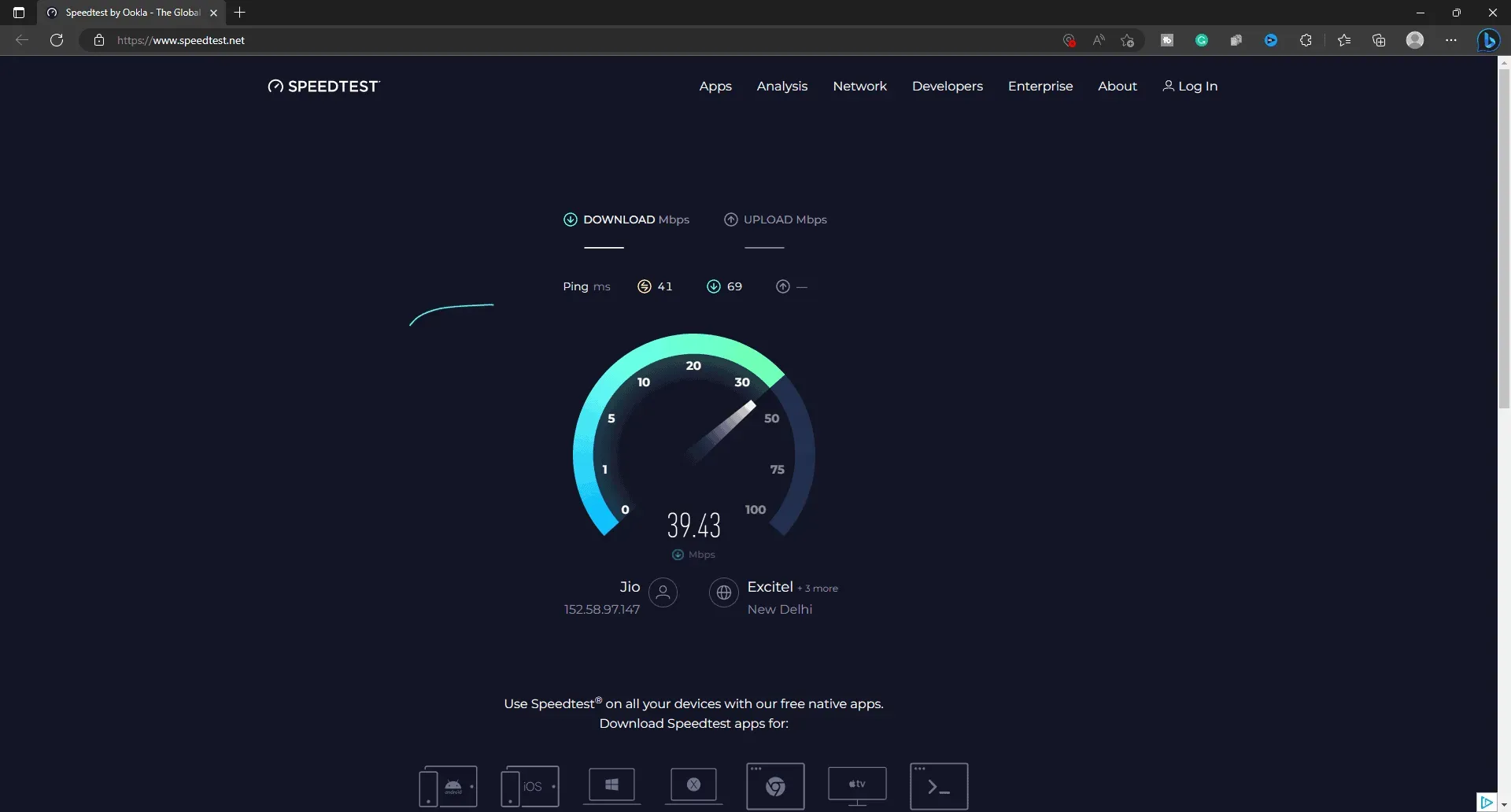
Ši problema gali kilti, jei jūsų interneto greitis yra lėtas. Turėtumėte patikrinti savo interneto ryšį; jei jis lėtas, turite jį pašalinti. Pirmiausia apsilankykite šiame straipsnyje ir atlikite interneto greičio testą. Jei viskas gerai su interneto greičiu, galite pereiti prie kito veiksmo šiame straipsnyje. Tačiau jei interneto ryšys lėtas, galite išbandyti šiuos trikčių šalinimo būdus:
- Išjunkite mobiliojo ryšio duomenis, o po kelių sekundžių vėl įjunkite.
- Jei mobiliojo ryšio duomenų išjungimas ir įjungimas nepadeda, įjunkite lėktuvo režimą. Palaukite kelias sekundes ir išjunkite lėktuvo režimą.
- Uždarykite visas fone veikiančias programas, kurios gali naudoti jūsų internetą.
- Prisijunkite prie „Wi-Fi“ tinklo, jei mobilieji duomenys vis dar sukelia problemą. Be to, įsitikinkite, kad prie „Wi-Fi“ neprisijungia joks kitas įrenginys, išskyrus įrenginį, kuriame naudosite „Instagram“.
- Jei jau esate prisijungę prie „Wi-Fi“ tinklo, perjunkite į kitą „Wi-Fi“ tinklą arba grįžkite į mobiliojo ryšio duomenis.
Iš naujo įdiekite Instagram
Norėdami išspręsti šią problemą, galite pabandyti iš naujo įdiegti „Instagram“ programą. Tai ištaisys visas „Instagram“ programos klaidas ir gedimus bei turėtų išspręsti jūsų patiriamą problemą. Toliau pateikiami tam reikalingi veiksmai:
- Laikykite „Instagram“ programą ir bakstelėkite mygtuką Pašalinti / pašalinti . Patvirtinkite programos pašalinimą iš įrenginio.
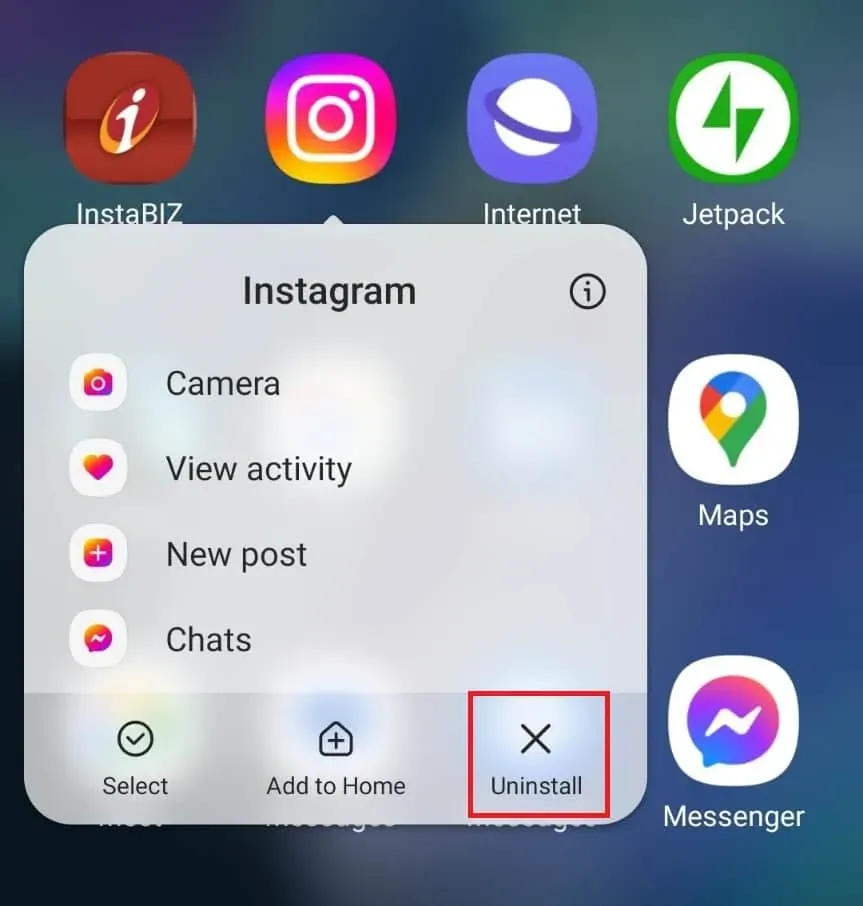
- Dabar atidarykite „Play Store“ arba „App Store“ savo telefone.
- Čia suraskite „Instagram“ ir spustelėkite pirmąją parinktį.
- Spustelėkite mygtuką Įdiegti / gauti , kad įdiegtumėte „Instagram“ savo įrenginyje.
- Įdiegę atidarykite „Instagram“ ir prisijunkite prie savo paskyros.
- Sužinokite, ar problema vis dar kyla, ir jei taip, pereikite prie kito veiksmo šiame straipsnyje.
Susisiekite su palaikymo komanda
Jei nė vienas iš aukščiau pateiktų metodų nepadeda, galite susisiekti su „Instagram“ palaikymo komanda. Galite susisiekti su Instagram palaikymo tarnyba atlikdami šiuos veiksmus:
- Atidarykite „Instagram“ programą savo telefone ir eikite į savo profilį.
- Viršuje bakstelėkite meniu mygtuką, tada palieskite Nustatymai ir privatumas.
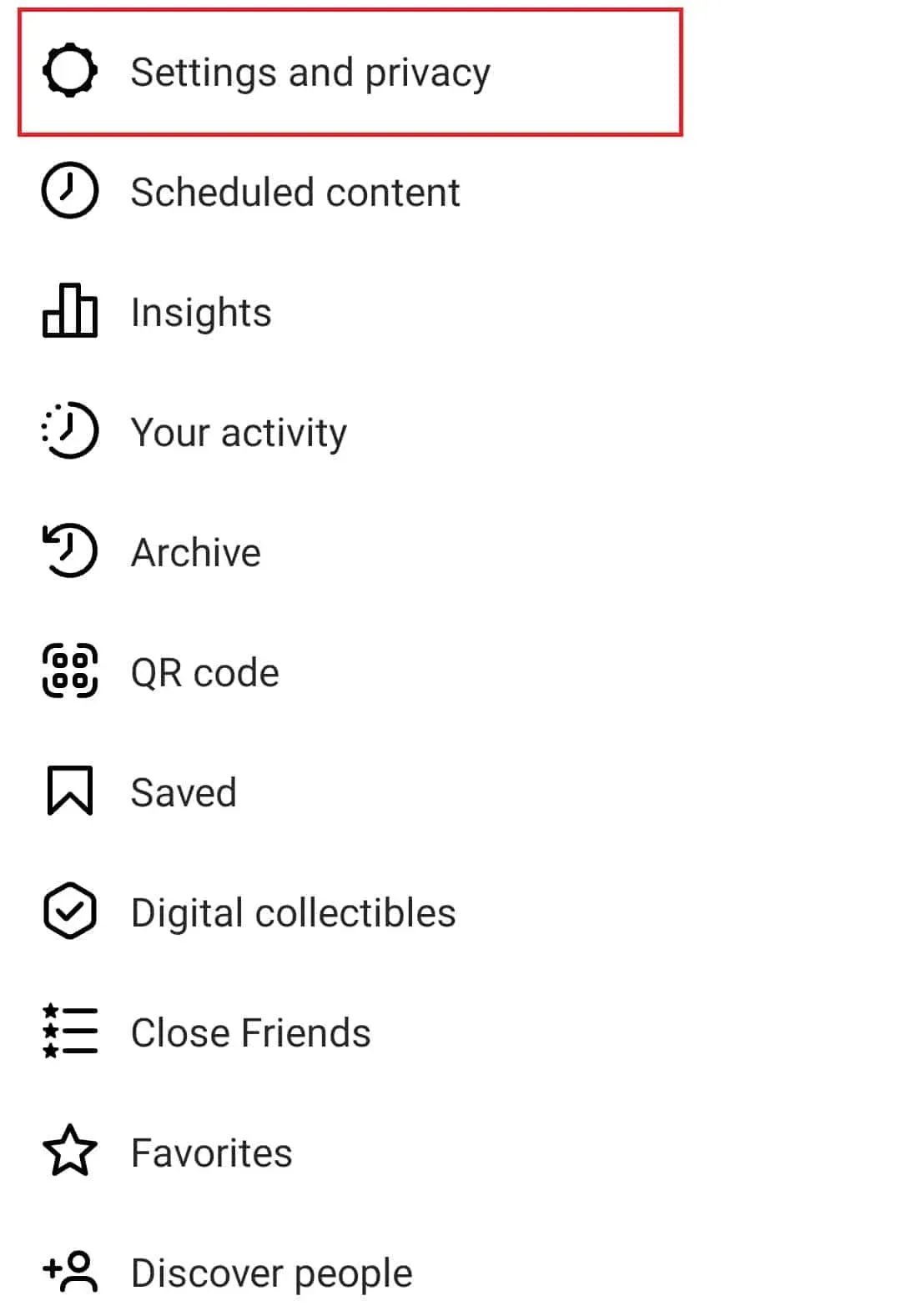
- Slinkite žemyn į puslapio apačią ir spustelėkite Pagalba.
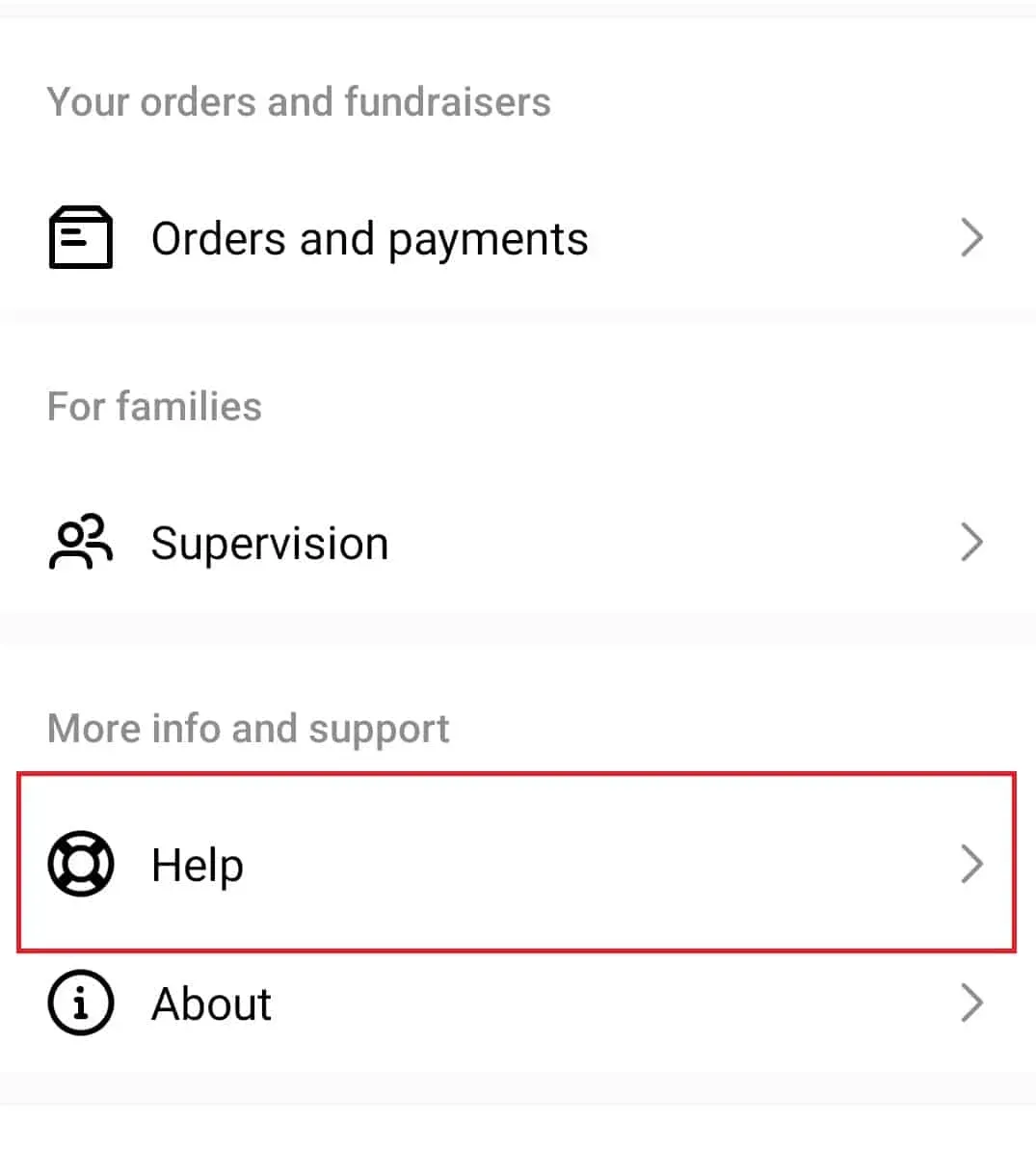
- Čia spustelėkite parinktį „Pranešti apie problemą“.
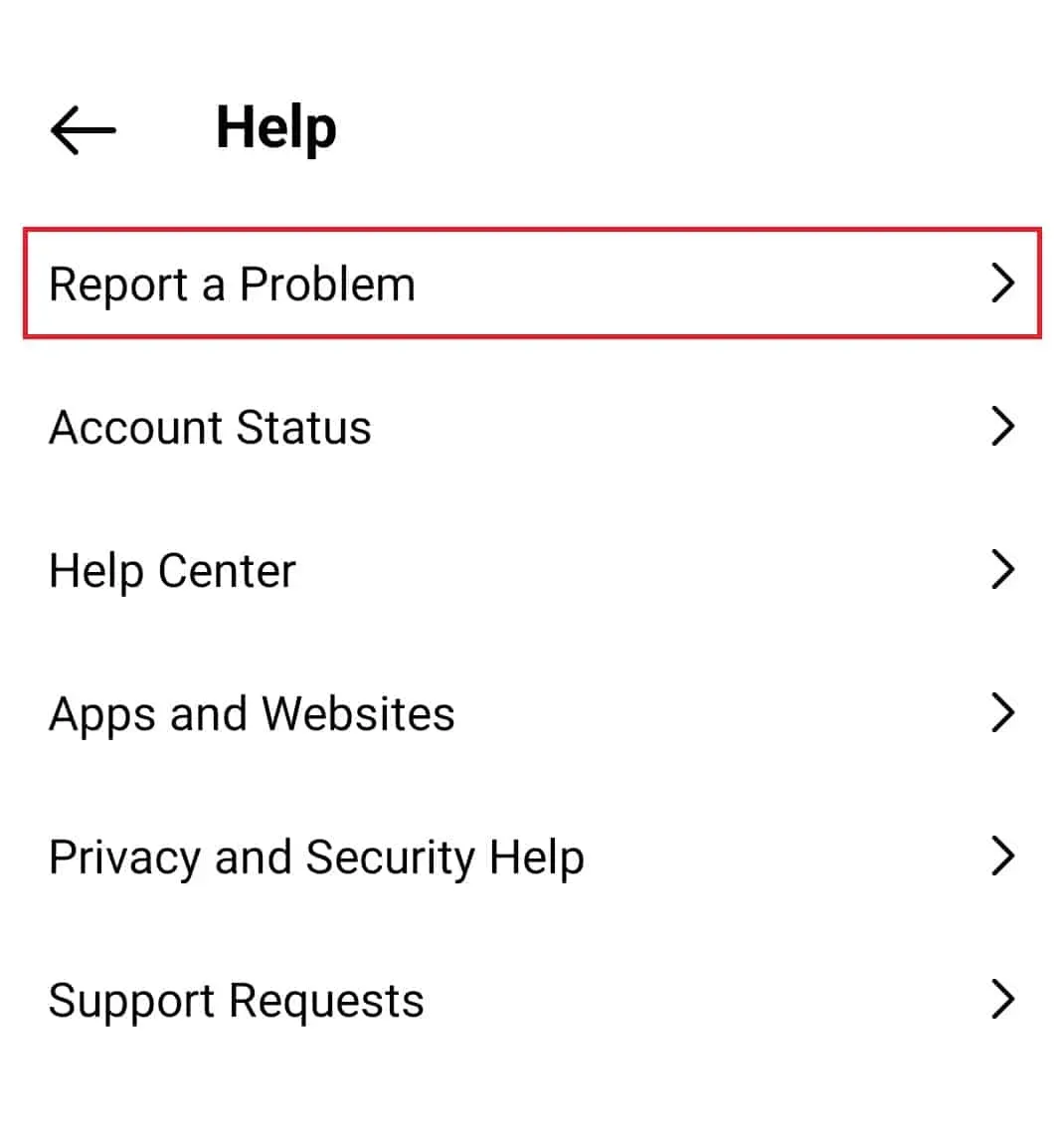
- Išjunkite telefono pakratymą, kad praneštumėte apie problemą, tada spustelėkite mygtuką Pranešti apie problemą.
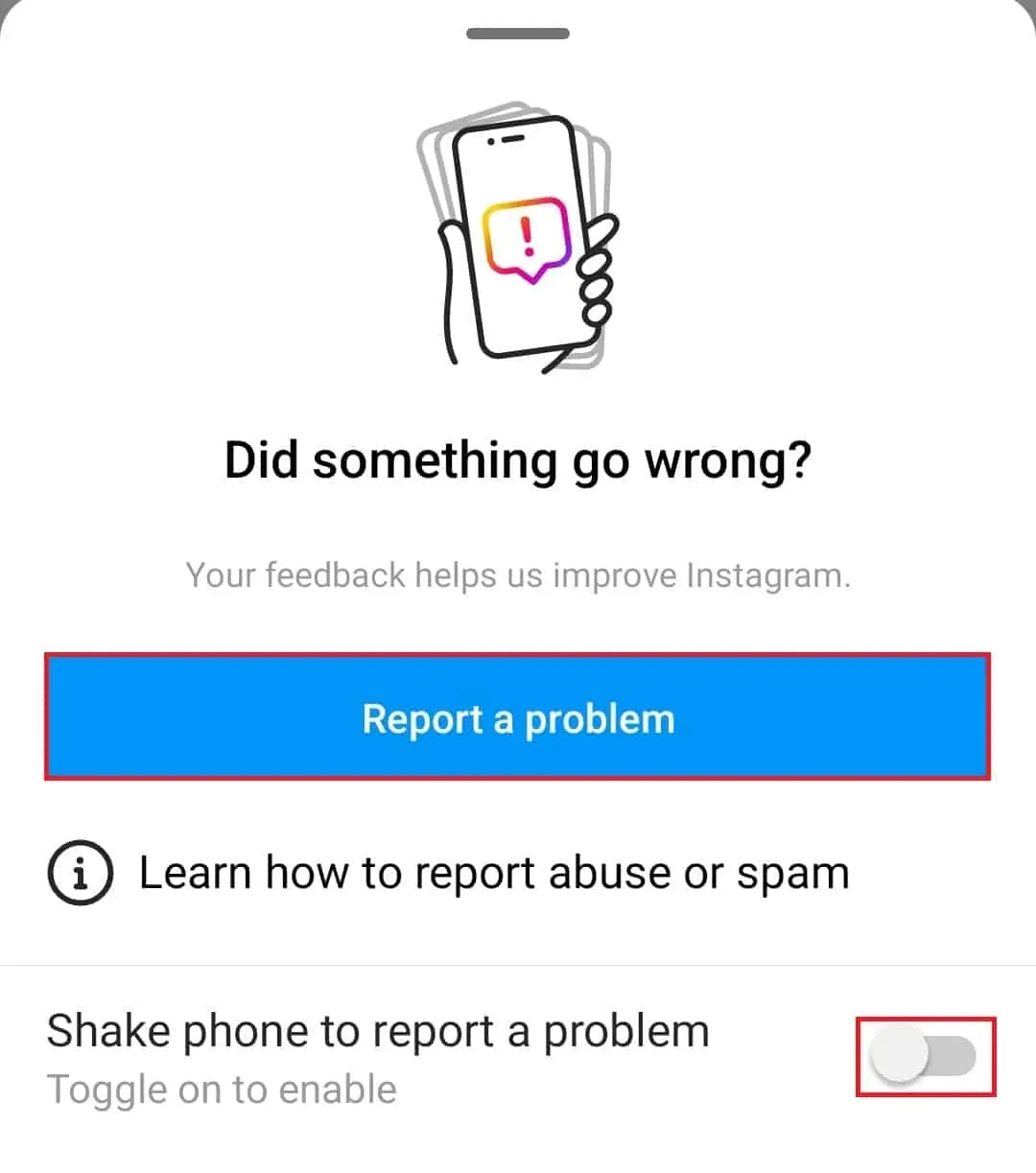
- Tada spustelėkite mygtuką Įjungti ir tęsti .
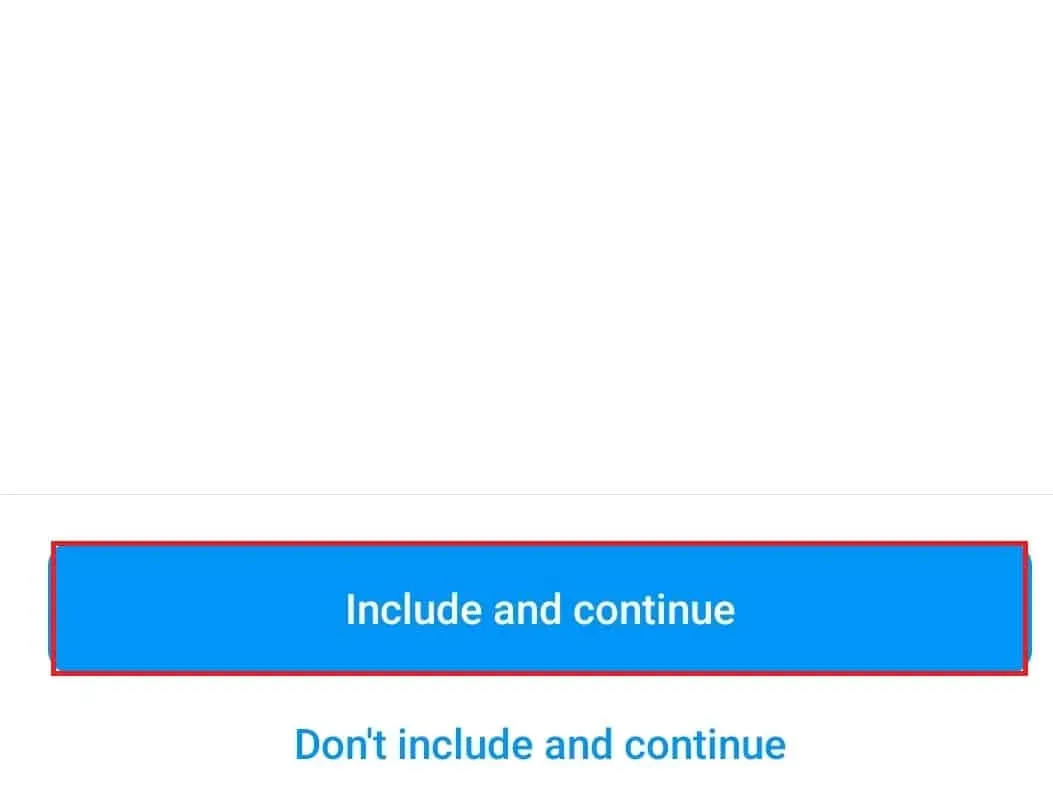
- Dabar trumpai paminėkite problemą, su kuria susiduriate, ir spustelėkite Pateikti , kad pateiktumėte ataskaitą.
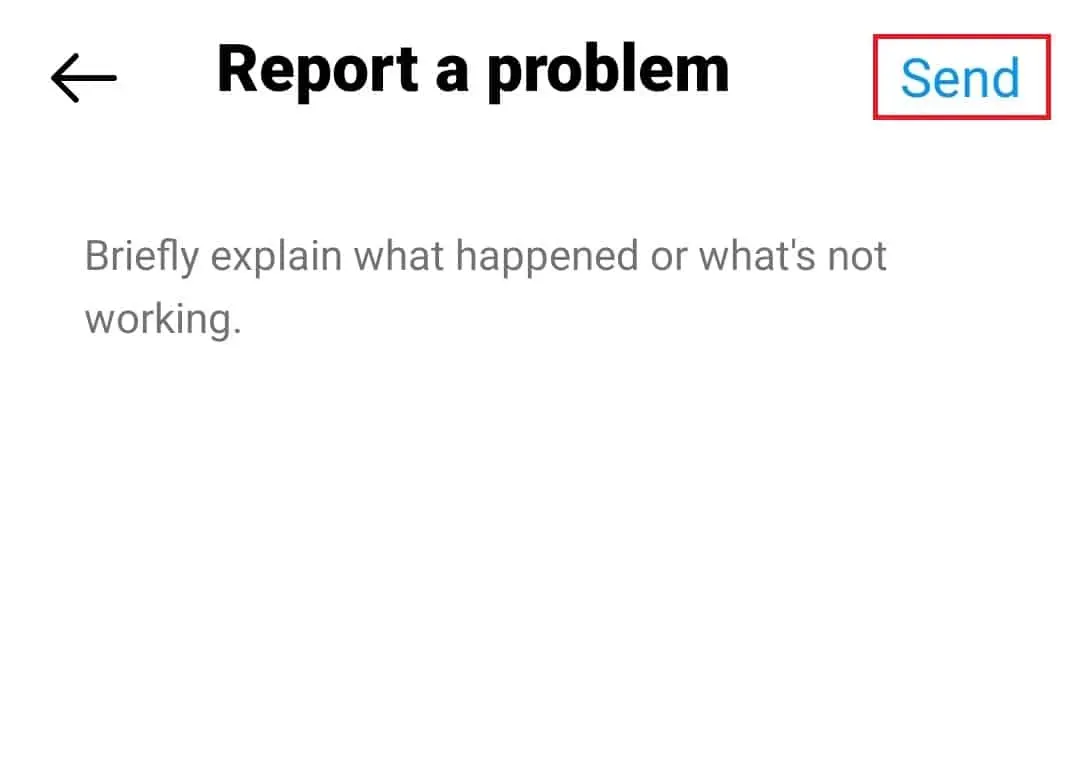
„Instagram“ asmeninė palaikymo komanda susisieks su jumis kuo greičiau ir pasakys, ką galima padaryti norint išspręsti problemą.
Baigiamieji žodžiai
Aukščiau pateikiami žingsniai, kaip pataisyti arba ištrinti „Instagram“ istorijos akcentus. Jei nematote svarbiausių savo „Instagram“ istorijos akcentų, šis straipsnis padės tai išspręsti. Norėdami išspręsti šią problemą, galite atlikti aukščiau nurodytus veiksmus.



Parašykite komentarą